Tại sự kiện WWDC 2023 vừa qua, Apple đã chính thức giới thiệu hệ điều hành iOS 17 với nhiều tính năng mới hấp dẫn và cải tiến, giúp nâng cao trải nghiệm người dùng lên một tầm cao mới. Tuy nhiên, do mới chỉ là phiên bản dùng thử nên iOS mới vẫn còn nhiều lỗi chưa được khắc phục, trong đó bao gồm cả lỗi khiến cho một số người dùng không thể cập nhật phiên bản này. Chính vì thế, nếu như bạn cũng gặp phải trường hợp như thế này thì hãy đọc ngay bài viết dưới đây để biết cách sửa lỗi không cập nhật được iOS 17.
Khởi động lại iPhone
Trong quá trình sử dụng máy thì sẽ có một lượng dữ liệu được sinh ra, lượng dữ liệu này đôi lúc có thể gây ra tình trạng xung đột với iOS 17, từ đó khiến cho iPhone của bạn hoạt động không ổn định, thậm chí là sẽ xuất hiện một số lỗi không mong muốn, bao gồm cả lỗi không thể cập nhật được phiên bản iOS 17.
Để khắc phục tình trạng này, bạn hãy tiến hành khởi động lại điện thoại bằng cách nhấn giữ vào nút tăng âm lượng và nút nguồn cho đến khi thấy dòng chữ Slide to power off thì hãy kéo nó sang phải để tắt iPhone của bạn. Hãy để một lúc rồi nhấn và giữ nút nguồn cho đến khi biểu tượng Apple xuất hiện trở lại trên màn hình là được.

Việc khởi động lại iPhone không chỉ giúp làm dịu đi các vấn đề về phần mềm, mà đôi khi còn có thể giải quyết được các lỗi về kết nối hoặc ứng dụng có trên smartphone.
Chọn đúng phiên bản cập nhật
Nếu bạn không tìm thấy phiên bản cập nhật iOS 17 Beta trên thiết bị của mình, thì rất có thể nguyên nhân là do bạn chưa chọn đúng được phiên bản cập nhật.
Do đó, bạn hãy kiểm tra lại xem mình đã chọn đúng phiên bản Developer Beta trong phần Cài đặt chưa, bằng cách truy cập vào phần Cài đặt của thiết bị và chọn Cài đặt chung, tiếp đến là nhấn vào Cập nhật phần mềm và chọn mục Bản cập nhật Beta, cuối cùng thì bạn chỉ cần nhấn vào iOS 17 Developer Beta rồi chờ một xíu là được.

Kiểm tra kết nối mạng
Mỗi khi tiến hành cập nhật hệ điều hành iOS mới thì việc kết nối internet cũng là một vấn đề mà bạn cần lưu tâm. Nếu kết nối mạng ổn định thì quá trình cập nhật sẽ diễn ra vô cùng trơn tru và nhanh chóng, ngược lại thì sẽ gặp phải tình trạng cập nhật không thành công. Do đó, nếu không thể tiến hành nâng lên iOS 17 thì bạn nên kiểm tra lại và chọn mạng mạnh hơn.
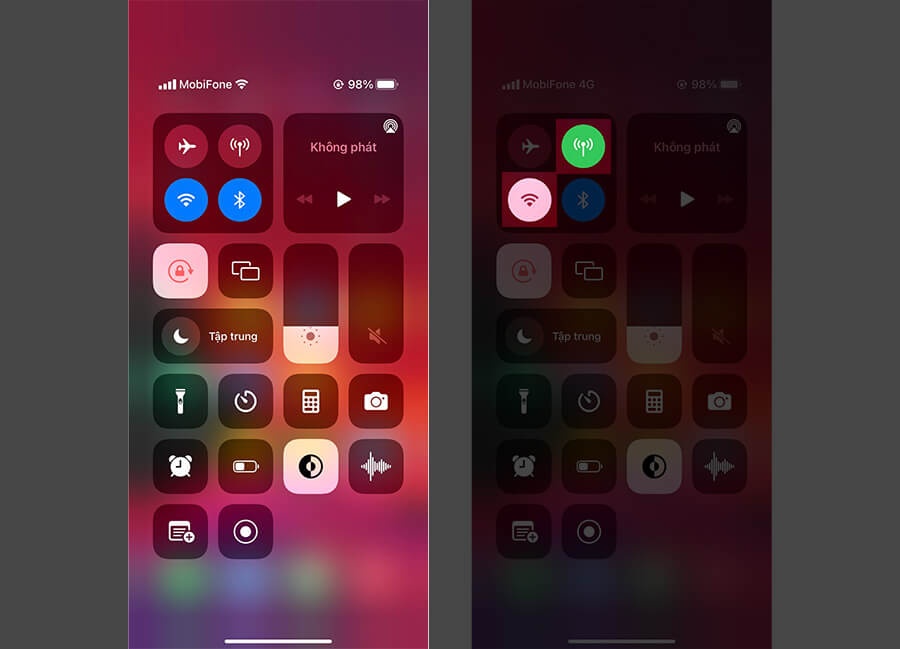
Kiểm tra dung lượng còn lại của iPhone
Việc iPhone bị hết dung lượng bộ nhớ lưu trữ cũng có thể gây ra tình trạng lỗi khi cập nhật iOS 17. Vì vậy, trước khi tiến hành cập nhật thì bạn cần phải chuẩn bị cho mình một dung lượng máy trống càng lớn càng tốt, để quá trình nâng cấp iOS có thể được diễn ra một cách mượt mà và nhanh chóng.
Nếu muốn kiểm tra dung lượng còn lại của máy, bạn chỉ cần mở ứng dụng Cài đặt lên rồi chọn Cài đặt chung, tiếp theo là nhấn chọn vào phần Giới thiệu, tại đây, bạn sẽ thấy dung lượng trống của iPhone tại mục Khả dụng.
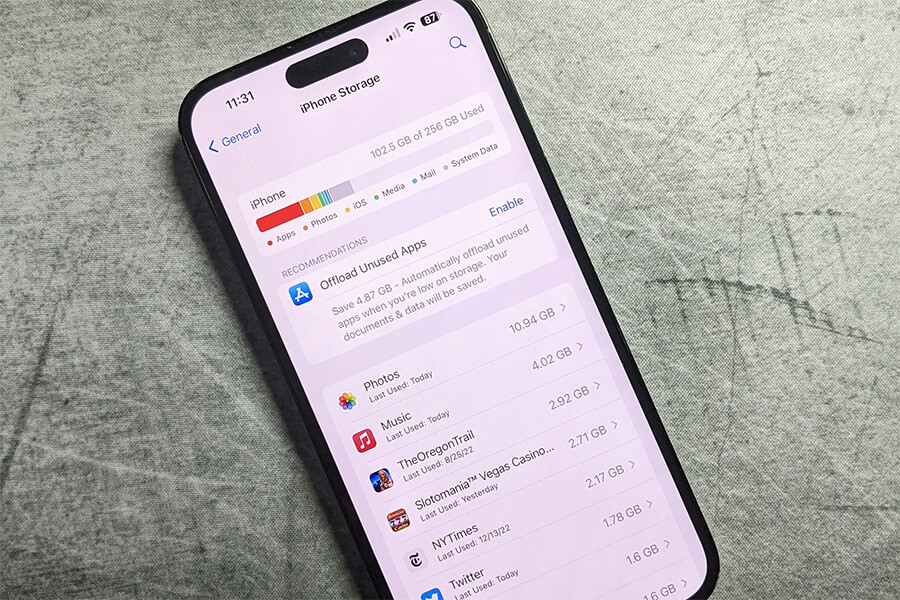
Sử dụng các phương pháp cập nhật khác
Ngoài cách cập nhật trực tiếp ngay trên điện thoại thì bạn cũng có thể kết nối iPhone với máy tính đã cài đặt ứng dụng iTunes, rồi thử tiến hành cập nhật thiết bị lên phiên bản iOS 17 mà bạn cần.
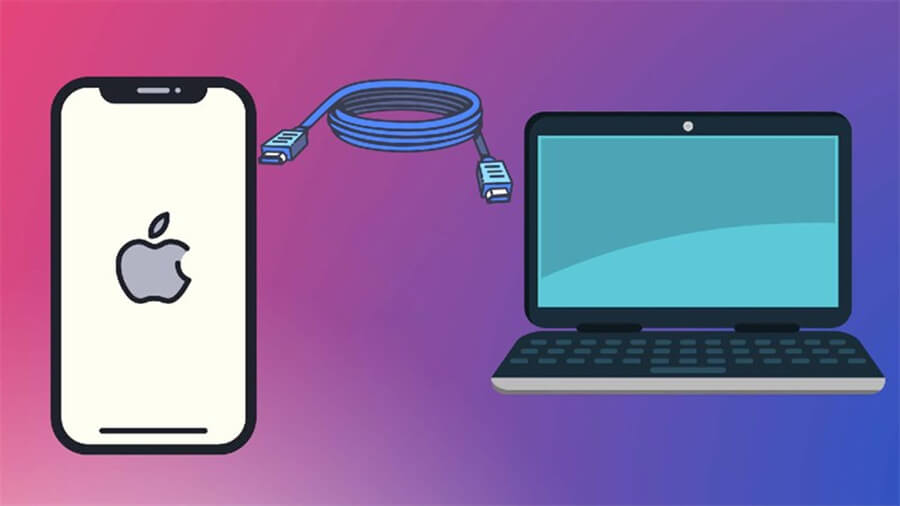
Như vậy là mình đã hướng dẫn xong cho các bạn những cách sửa lỗi không cập nhật được iOS 17 trên iPhone siêu hiệu quả. Chúc các bạn thực hiện thành công!
Xem thêm: Cách sửa lỗi App Store trên iOS 17 vô cùng hiệu quả và đơn giản























